ScanSnap の各部の名称と働き
前面
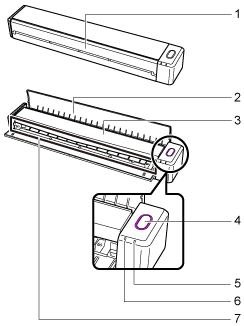
番号 |
名称 |
説明 |
|---|---|---|
1 |
給紙カバー(原稿台)(*1) |
ScanSnap を使用するときに開けます。 開けると電源が ON になり、原稿を載せる台になります。 |
2 |
排出ガイド |
ScanSnap の前面側に原稿を排出するときに開けます。 原稿の排出方法は、スキャンする原稿の種類に合わせて選択してください。 ScanSnap でスキャンできる原稿については、ScanSnap に直接セットできる原稿を参照してください。
|
3 |
トップカバー |
原稿づまりの処理および ScanSnap の内部を清掃するときに開けます。 |
4 |
[Scan / Stop]ボタン(*1) |
原稿のスキャンを開始および終了します。 ScanSnap の状態を示します。 詳細は、Wi-Fi ランプと[Scan / Stop]ボタンの表示を参照してください。 |
5 |
バッテリーランプ |
バッテリーの残量および充電状況を示します。
|
6 |
Wi-Fi ランプ |
無線 LAN 接続時の ScanSnap の状態を示します。 詳細は、Wi-Fi ランプと[Scan / Stop]ボタンの表示を参照してください。 |
7 |
給紙部 |
原稿をセットするときに、原稿を差し込みます。 |
| *1: | 電源自動 OFF 機能によって ScanSnap の電源が自動的に OFF になった場合は、[Scan / Stop]ボタンを押す(原稿のスキャンは開始されません)か、給紙カバー(原稿台)を一度閉じてから開けると ON にできます。 詳細は、電源の自動 OFFを参照してください。 |
側面
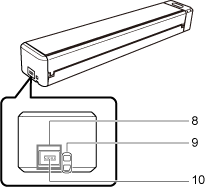
番号 |
名称 |
説明 |
|---|---|---|
8 |
シール |
アプリケーションのインストール後に、シールをはがしてください。 |
9 |
ストラップホール |
ストラップを取り付けられます。 |
10 |
USB コネクター |
以下の場合に、USB ケーブルを接続します。
|
背面
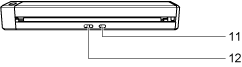
番号 |
名称 |
説明 |
|---|---|---|
|
11 |
WPS ボタン |
WPS 対応の機器とプッシュボタン方式で接続するときに押します。 |
|
12 |
Wi-Fi スイッチ |
ScanSnap を無線 LAN で接続して使用するときに ON にします。 ScanSnap Cloud を利用する場合は、必ず ON にします。 |

